Windows 7 で電源は接続されているのに充電できない場合はどうすればよいですか?
- 藏色散人オリジナル
- 2020-03-24 10:28:2915675ブラウズ

#win7 の電源は入っているのに充電できない場合はどうすればよいですか?
今日は、ラップトップが接続されているのに充電されない問題を解決する方法を説明します。
1、電源アイコンを [右クリック] -> [電源オプション] をクリックします。
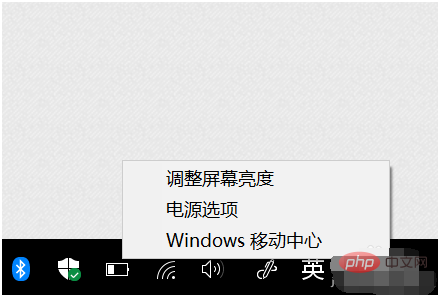
2、[プラン設定の変更] をクリックします。
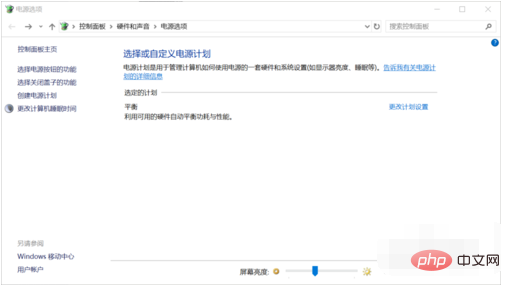
#3、[詳細な電源設定の変更]
## をクリックします。
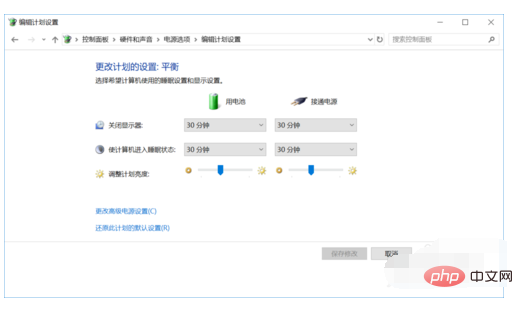 #4. [バッテリー] -> [バッテリー残量低下] を見つけて、20% 以上など、より高い値に設定します (バッテリーが切れた場合、バッテリーを何パーセント充電する必要があると思いますか)レベルが より低い場合は、その値に設定します)
#4. [バッテリー] -> [バッテリー残量低下] を見つけて、20% 以上など、より高い値に設定します (バッテリーが切れた場合、バッテリーを何パーセント充電する必要があると思いますか)レベルが より低い場合は、その値に設定します)
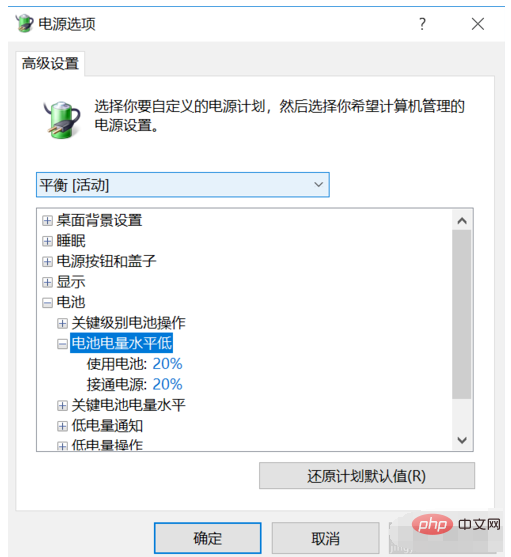 5. 消費電力がこのレベルを下回ると、「バッテリー低下」プロンプト ボックスが表示されます。まだ急いで電源を切らずに、この時点で電源アダプター(充電器)を接続してください。
5. 消費電力がこのレベルを下回ると、「バッテリー低下」プロンプト ボックスが表示されます。まだ急いで電源を切らずに、この時点で電源アダプター(充電器)を接続してください。
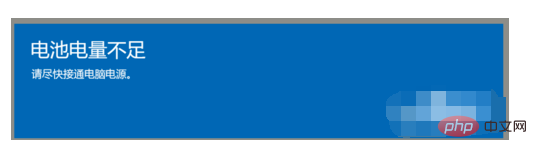 6. 電源に接続すると、システムは自動的に「バッテリー残量低下」プロンプト ボックスを閉じ、マウスを電源アイコンに移動すると、次のことが確認できます。充電中です。
6. 電源に接続すると、システムは自動的に「バッテリー残量低下」プロンプト ボックスを閉じ、マウスを電源アイコンに移動すると、次のことが確認できます。充電中です。
以上がWindows 7 で電源は接続されているのに充電できない場合はどうすればよいですか?の詳細内容です。詳細については、PHP 中国語 Web サイトの他の関連記事を参照してください。
声明:
この記事の内容はネチズンが自主的に寄稿したものであり、著作権は原著者に帰属します。このサイトは、それに相当する法的責任を負いません。盗作または侵害の疑いのあるコンテンツを見つけた場合は、admin@php.cn までご連絡ください。

